Adăugați zgomot unei imagini pentru a obține un aspect vintage asupra imaginilor dvs
Uneori, adăugarea unui efect de granulație a filmului la imaginea dvs. o face să iasă în evidență, în special pentru fotografiile vechi. Este o idee excelentă să adăugați fotografiei un efect granulat care va produce un aspect vintage. Este, de asemenea, o modalitate de a salva și de a readuce la viață fotografiile vechi. La fel ca în viață, facem lucrurile să meargă în ciuda opoziției. În această postare, vom aplica acest principiu.
Cu alte cuvinte, vei învăța cum adăugați zgomot unei imagini folosind cel mai bun program disponibil. Între timp, cazurile vă vor cere să eliminați zgomotul dintr-o imagine. De acum înainte, vom introduce și programe care vă vor ajuta să scăpați de efectul granulat de pe fotografia dvs. pe lângă adăugarea de zgomot.
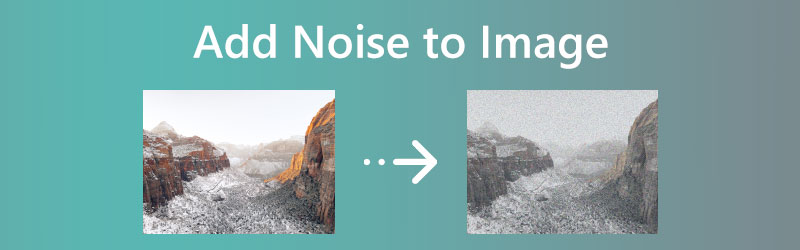

Partea 1. Cum să adăugați zgomot dintr-o imagine
Unul dintre cele mai bune instrumente pentru a vă ajuta cu manipularea imaginii este Photoshop. Astfel, vom încerca să creăm un aspect vintage folosind film granulat pe o imagine. Asa este. Utilizatorii pot simula granulația filmului într-o imagine. Cea mai bună parte este că această caracteristică este integrată chiar și în versiunile mai vechi de Photoshop, cum ar fi CS3. În plus, funcțiile Smart Filters vă vor ajuta să obțineți un aspect granulat rapid și ușor. Este posibil ca CS2 și versiunile anterioare să nu poată profita de funcția Filtre inteligente. Fără a mai vorbi, iată pașii despre cum să adăugați zgomot la o imagine:
Pasul 1. Deschideți Photoshop
Lansați programul Photoshop pe computer și deschideți fotografia țintă pentru a o edita. Mergi la Fișier> Deschidere. Apoi, selectați fotografia dorită.
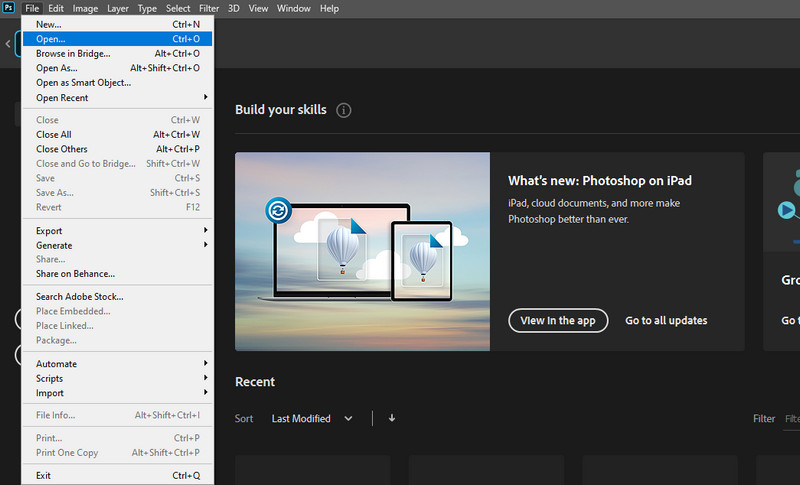
Pasul 2. Adăugați un nou strat
Cel mai important pas pentru adăugarea de zgomot la imaginea dvs. este crearea unui strat de granulație de film. Acest mod nu va dăuna în niciun fel fotografiei originale. Pur și simplu țineți apăsat butonul Alt tasta de pe tastatură și bifați Creați un nou strat pictograma. În caseta de dialog pop-up, inserați un nume noului strat.
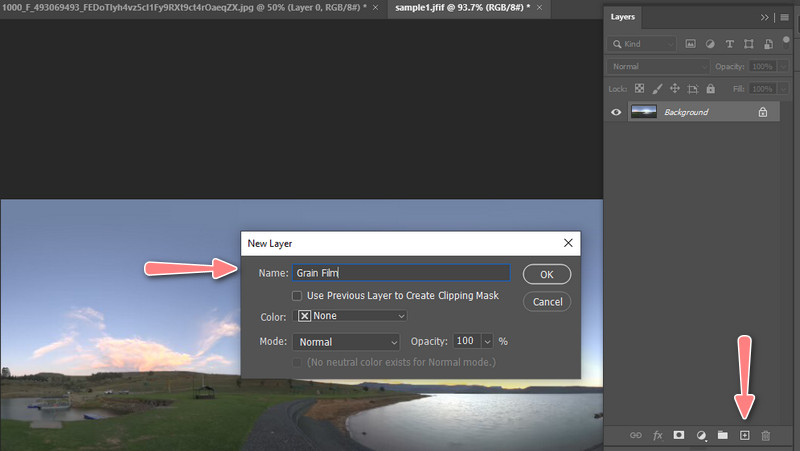
Pasul 3. Schimbați modul strat în gri
În caseta de dialog încă, veți vedea opțiunea Mod. Faceți clic pe el și setați-l la Acoperire și bifați caseta de selectare a Umplere cu suprapunere de culoare neutră (50% gri) opțiune situată în partea de jos a panoului. Apoi, bifați O.K butonul pentru a salva modificările. Ulterior, un nou strat va fi adăugat la panoul Straturi.
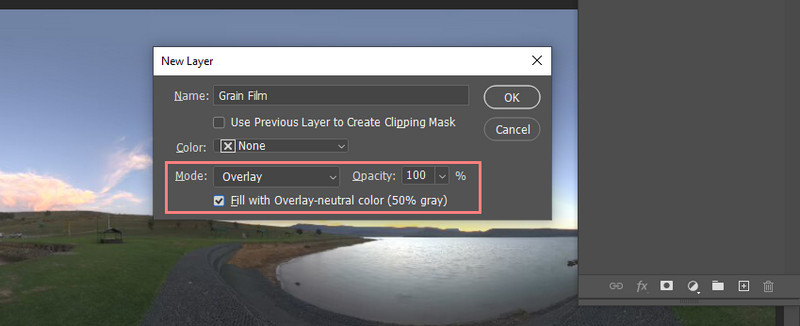
Pasul 4. Convertiți stratul nou creat într-un obiect inteligent
Acum, să convertim stratul nou creat într-un obiect inteligent. apasă pe Meniul pictograma din colțul din dreapta sus și alegeți Convertiți în obiect inteligent. Ar trebui să vedeți o pictogramă mică în colțul din dreapta jos al noului strat.
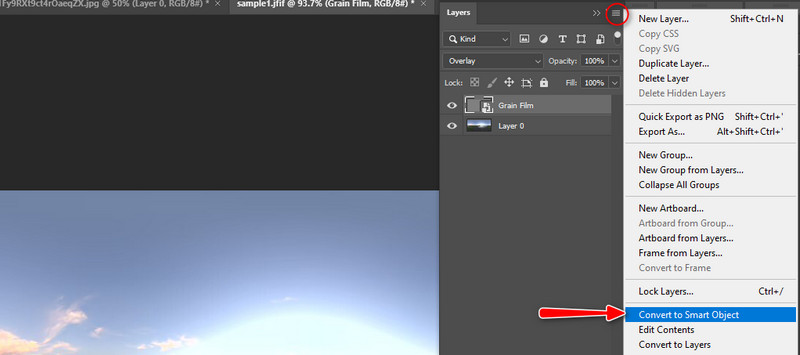
Pasul 5. Adăugați filtrul de zgomot la fotografie
Apoi, deschideți fișierul Filtru meniul din bara de instrumente de sus a programului. Bifă Adaugă zgomotși va apărea o casetă de dialog. De aici, reglați cantitatea de zgomot. Valoarea sumei 10% va funcționa de obicei. De asemenea, bifați gaussian opțiune și Monocromatic Opțiuni. Lovit O.K a confirma. Aia este! Tocmai ați învățat cum să adăugați zgomot unei imagini.
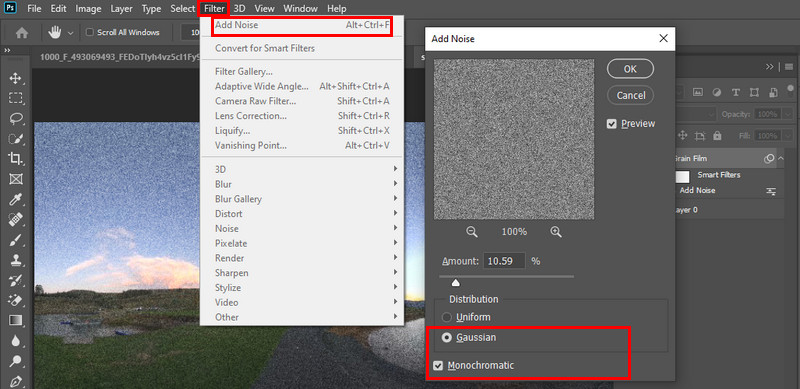
Partea 2. Cum să eliminați zgomotul dintr-o imagine
1. Vidmore Free Image Upscaler Online
Dacă aveți motive pentru a adăuga un efect granulat la o fotografie, cu siguranță va exista și pentru a elimina acest efect. S-ar putea ca fotografia pe care ați făcut-o să fie granulată în mod natural sau calitatea este inacceptabilă. În acest caz, Vidmore Free Image Upscaler Online vă va ajuta să vă îmbunătățiți imaginea și să o readuceți la viață, făcând fotografia clară și gata să fie distribuită pe web. Oferă patru rezultate pentru a obține rezultatul dorit. Puteți utiliza un factor de mărire între 200, 400, 600 și 800 de factori de lux. Astfel, urmați pașii pentru a elimina zgomotul dintr-o imagine:
Pasul 1. Vizitați pagina oficială a instrumentului și apăsați pe Incarca imaginea butonul pentru a importa fotografia dorită și a elimina zgomotul.
Încercați Image Upscaler acum!
- Îmbunătățiți calitatea fotografiei.
- Măriți imaginea la 2X, 4X, 6X, 8X.
- Restabiliți imaginea veche, anulați estomparea fotografiei etc.

Pasul 2. După aceea, fotografia ta va fi mărită la 2X în mod implicit. Îndreptați mouse-ul spre imaginea rezultată și verificați dacă sunteți mulțumit de rezultat. Dacă nu, măriți factorul de mărire.
Pasul 3. În cele din urmă, bifați salva butonul pentru a avea o copie a fotografiei procesate.

2. Photoshop
În timp ce Photoshop poate adăuga zgomot unei fotografii, poate face și invers. Da, ai citit bine. Aplicația vă permite să eliminați zgomotul din fotografia granulată. Cu toate acestea, acest program este scump dacă îl utilizați doar pentru a elimina zgomotul dintr-o fotografie. Iată cum:
Pasul 1. Lansați Photoshop și încărcați fotografia granulată. Apoi, adăugați un strat duplicat apăsând tastele combinate ale Ctrl și J. Asigurați-vă că fotografia originală este selectată.
Pasul 2. De data aceasta, adăugați o mască de strat la noul strat bifând Adăugați mască de strat pictograma din partea de jos a panoului.
Pasul 3. După aceea, du-te la Filtru și treci peste Ascuţi. Apoi, selectați Smart Sharpen și ajustați valoarea Sumei. 200% - 250% funcționează de obicei bine pentru a face o fotografie granulată clară.
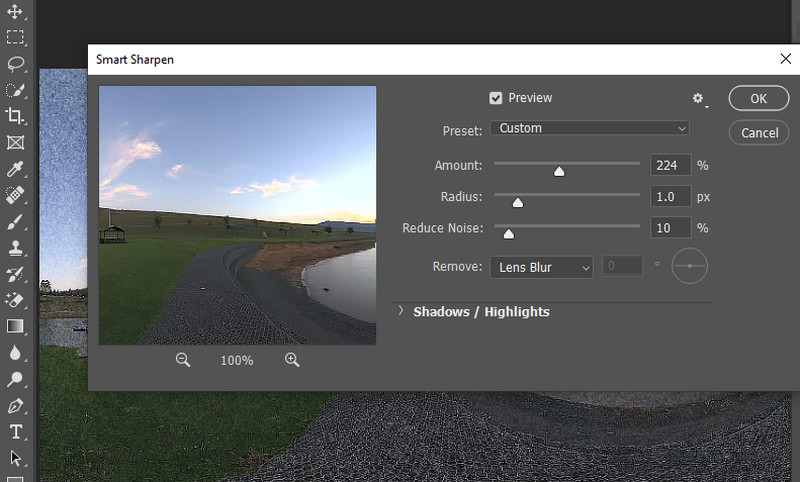
3. Lightroom
Un alt program pe care îl puteți folosi pentru a scăpa de zgomotul dintr-o fotografie este Lightroom. Acesta este compatibil cu macOS, Windows, iOS și Android. Fără discuții suplimentare, iată cum să utilizați instrumentul:
Pasul 1. Deschideți-vă imaginea în aplicația Lightroom și mergeți la Detaliu. Această acțiune va dezvălui Reducerea zgomotului și Ascutire Opțiuni.
Pasul 2. După aceea, ajustați Luminanță, Culoare, și Detaliu folosind glisoarele prezente în Reducerea zgomotului opțiune. Asigurați-vă că ați selectat zona de ajustat bifând săgeata din Ascutire fereastră.
Pasul 3. Pur și simplu jucați cu aceste proprietăți până când obțineți rezultatul dorit. Apoi, salvează aspectul final.
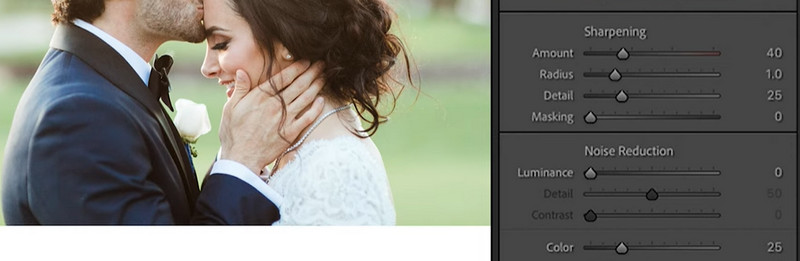
Partea 3. Întrebări frecvente despre zgomotul de imagine
De ce să adaugi cereale la fotografiile tale?
Este mai mult ca o preferință personală sau o temă a unui anumit subiect. Dacă vi se cere să oferiți un aspect filmic, este ideal să adăugați zgomot unei imagini.
De ce fotografia mea este granulată?
Cereale despre care vorbim este zgomot. Zgomotul într-o fotografie este creat atunci când ISO-ul camerei dvs. este setat prea mare.
Este posibil să eliminați zgomotul dintr-un videoclip?
Cea mai simplă și eficientă modalitate este utilizarea software-ului video, cum ar fi Premiere Pro și PowerDirector. Cu alte cuvinte, trebuie să fii cel puțin un utilizator intermediar pentru a obține videoclipuri arătoase.
Concluzie
După ce ai citit întreaga postare, ar trebui să înveți cum să faci adăugați zgomot unei imagini. Este ușor atunci când aveți programul potrivit care să vă ajute să obțineți un aspect filmic și vintage. Același lucru se poate spune și pentru eliminarea zgomotului dintr-o imagine. Viața este mai ușoară când folosești programul potrivit. Dacă doriți un instrument eficient, utilizați programul Vidmore. Cu toate acestea, dacă sunteți în căutarea unor instrumente mai avansate, alegeți programele din urmă.


